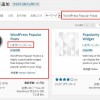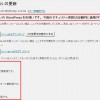興味のある所からお読み下さい
WordPress Popular Postsとは
ウイジェット部分に人気記事などを表示するためのプラグインです。WordpressのページごとのPVをデータベースに保存しています。
WordPress Popular Postsのインストール
人気記事のランキング付けの違い
WordPress Popular Posts と Simplicity(Popular Postsプラグインなし)の人気記事のランキング付けには、次の相違があります。
- WordPress Popular Posts:PVでランキング付け
- Simplicity:コメント数でランキング付け
Simplicity「人気記事」ウイジェットの設置方法
WordPressウイジェットへの登録
「外観」→「ウイジェット」を選択します。画面の左側に下のウイジェットが追加されているので、希望のものを選び、「メインサイドバー」にドラッグ&ドロップで移動します。それぞれの違いは次のとおりです。
- Simplicity人気記事(要Popular Postsプラグイン):全ページに人気記事を表示
- Simplicity新着・人気記事(要Popular Postsプラグイン):トップページは人気記事、それ以外のページは新着記事を表示
- Simplicity新着記事:全ページに新着記事を表示(コメント数によるランキング付け)
- WordPress Popular Posts:全ページに人気記事を表示
全ページにPVでランキング付けされた人気記事のみを表示したいので、「Simplicity人気記事(要Popular Postsプラグイン)」を選択します。あとは、ウイジェット側でいろいろな設定を行えるようになっています。
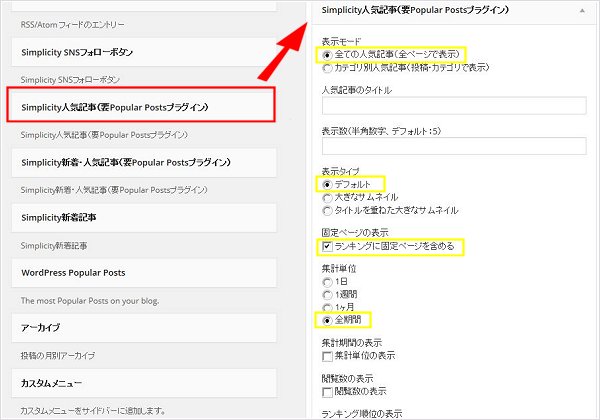
SimplicityとPopular Postsとの関連づけ
「外観」→「カスタマイズ」→「その他の設定」を選択し、『「Simplicity新着・人気エントリー」ウイジェットにWordpress Popular Postsを使う』、にチェックを入れてください。チェックが入っていないと、Simplicityデフォルトのコメント数でランキングされます。
人気記事の表示の確認
トップページ、記事ページを表示し、人気記事が表示されているか確認します。設置直後はPVデータがないため左図のように「Sorry.No data so far.」が表示されますが、時間が経てば右図のように人気記事が表示されるようになります。
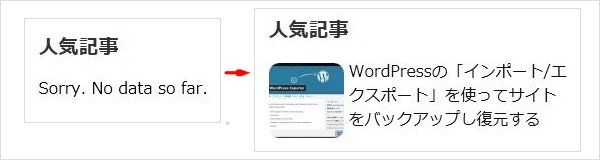
ショートコードを利用した人気ランキングの表示
WordPress Popular Posts には、ショートコードも用意されているので、特定の投稿内や固定ページにランキングを表示させることも可能です。wpp のショートコード[wpp]で人気ランキングを表示する方法はこちらです。